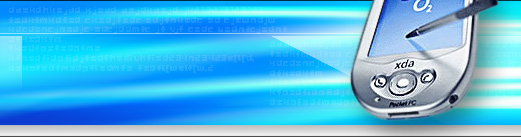Как сделать бэкап на андроид?

В данной статье вы ознакомитесь с одним из наиболее простых способов создания бэкапа для устройств на андроиде, который проходит без установки каких-либо дополнительных приложений и получения рут-доступа.
Полный бэкап на андроид даст вам возможность в последствии восстанавливать состояние вашего устройства в том же виде, в каком оно было в последний момент создания данной резервной копии.
Данная операция бывает актуальна перед обновлением системы. Создание бэкапа на андроид будет довольно понятно и знакомо для пользователей Виндоус, которые вручную создают восстановительные точки для системы или архивацию данных.
Стоит обратить внимание, что эта инструкция не является универсальной и может подойти для большинства нынешних смартфонов, но только при наличии утилиты ClockWorkMod.

Интегрированная система восстановления делает копию прошивки всех программ, настроек и данных, которые хранятся в памяти телефона, и сохраняет всю информацию в виде архива в отдельной папке на флеш-карте.
Инструкция по созданию бэкапа на Android:
- Для начала стоит полностью выключить устройство, удержав клавишу блокировки 2 секунды. После следует выбрать пункт «Отключить питание».
- Далее удерживаем боковую клавишу уменьшения громкости (на некоторых – две вместе, или увеличение громкости). Также зажимаем клавишу блокировки. Смартфон перейдет пользование сервисным режимом.
- В данном режиме вы не сможете воспользоваться сенсорным экраном. Для управления будут служить клавиши громкости (вверх-вниз) и клавиша блокировки (подтверждение).
- Найдите пункт восстановление (Рикавери) и подтвердите вход в него. Устройство перейдет в режим утилиты, название которой будет показано в заголовке экрана.
- Далее выберите пункт андроид, потом – бэкап. Сразу после этого начнется процесс упаковки ваших данных на флеш-накопитель, а с помощью утилиты на экране будет транслироваться процесс совершаемых действий. Подождите, пока закончится backup на андроид и обязательно дождитесь завершения процесса.
- Если вы выбрали не тот пункт, который вам нужен, то с помощью ГоуБэк можете вернуться в нужное меню и выбрать то, что хотели.
- После завершения создания архива данных восстановления, утилита выведет на экран сообщение об успешном завершении работы. После этого оповещения следует перезагрузить ваше устройство.
После включения вашего гаджета вы можете через компьютер найти папку, в которую были архивированы все данные.
|